Guia completo para corrigir o erro 150 do Unable to Play Video
Já se deparou com a situação em que você tenta reproduzir um vídeo no Google Slides ou incorporar um clipe do YouTube, e uma mensagem de erro “não é possível reproduzir o vídeo erro 150” aparece? Frequentemente, essa mensagem de erro genérica ocorre quando o vídeo não pode ser reproduzido devido a algumas restrições. Isso pode acontecer devido ao erro 150, originado por limitações de idade, barreiras regionais, questões de direitos autorais ou plataformas que não conseguem hospedá-lo.
Este tutorial explorará as causas e possíveis maneiras de evitar a restrição pelo erro 150 ou encontrar outro vídeo para os nossos objetivos pretendidos.
Parte 1. O que é o “Erro 150 – Não é possível reproduzir o vídeo” no Google Slides?
Tentar reproduzir vídeos incorporados no Google Slides e YouTube pode resultar no erro “não é possível reproduzir o vídeo erro 150”. Isso pode ser causado por limitações como verificação de idade, barreiras territoriais, infrações de direitos autorais ou se o criador não permite a incorporação em outras plataformas.
Por exemplo, a incapacidade dos criadores de permitir a incorporação ou filtros específicos de país que restringem a reprodução na sua localização podem ter causado esse problema. Essencialmente, o código de erro 150 aparece quando o Google Slides ou YouTube não consegue reproduzir o vídeo porque o autor limitou sua capacidade de reprodução nesses sites.
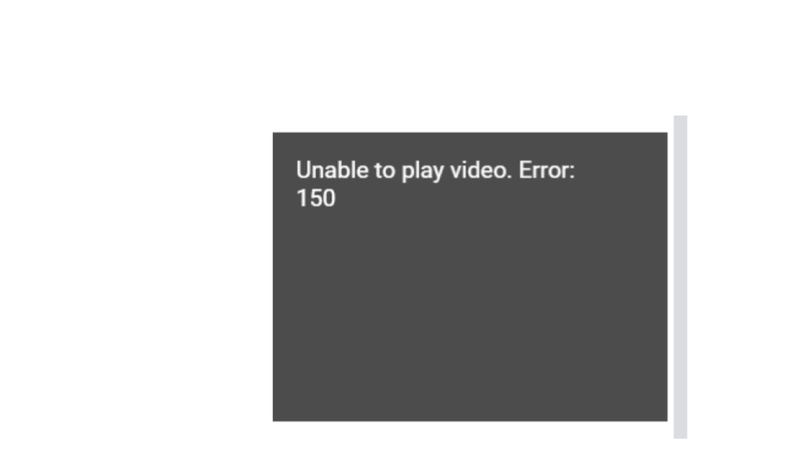
Parte 2. 7 Principais Maneiras de Corrigir o Erro 150 – Não é possível reproduzir o vídeo
Ver o erro “não é possível reproduzir o vídeo erro 150” no Google Slides pode ser extremamente frustrante quando você tenta apresentar ou visualizar vídeos. Esse erro significa essencialmente que o vídeo não pode ser reproduzido devido a certas restrições impostas pelo Google ou pelo criador do vídeo. Felizmente, existem várias etapas de solução de problemas que você pode seguir para resolver o erro 150:
1. Atualize o Google Slides
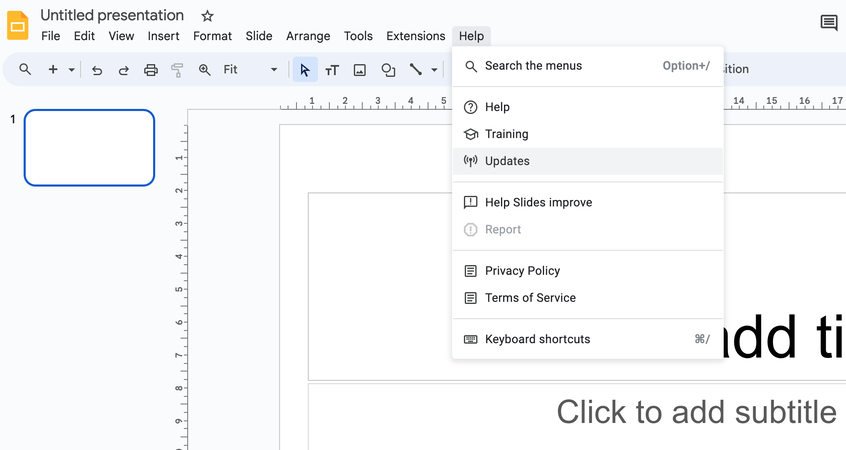
Manter o aplicativo Google Slides atualizado no seu computador ou dispositivo móvel garante compatibilidade com os formatos e codecs de vídeo mais recentes. O Google frequentemente lança atualizações que melhoram o desempenho da reprodução de vídeos e corrigem bugs que podem estar causando o erro 150.
Vá até a Play Store no Android ou a App Store no iOS e instale a versão mais recente do Google Slides. No seu computador, verifique se você instalou as atualizações disponíveis para o navegador Chrome ou o aplicativo de desktop independente do Google Slides. Rodar a versão mais recente pode resolver erros comuns de vídeo.
2. Verifique sua conexão de internet
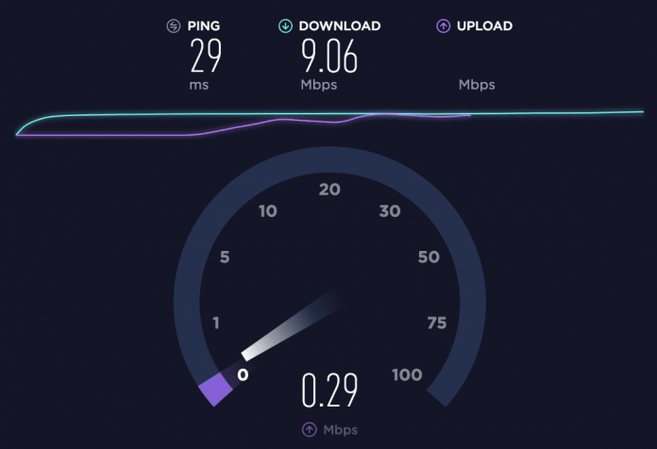
Uma conexão de internet instável, lenta ou restrita é uma das razões mais comuns para o erro 150 ao tentar reproduzir vídeos no Google Slides. Arquivos de vídeo exigem um fluxo constante de dados para carregar e reproduzir corretamente.
Verifique se você tem uma conexão Wi-Fi ou de dados móveis forte ao apresentar vídeos. Velocidades de pelo menos 3-5 Mbps são recomendadas para uma reprodução de vídeo suave. Se você estiver em uma rede pública ou corporativa, pode haver restrições de largura de banda bloqueando o fluxo de vídeo. Troque para uma conexão estável de internet sem restrições para resolver o erro 150.
3. Use um navegador ou dispositivo diferente
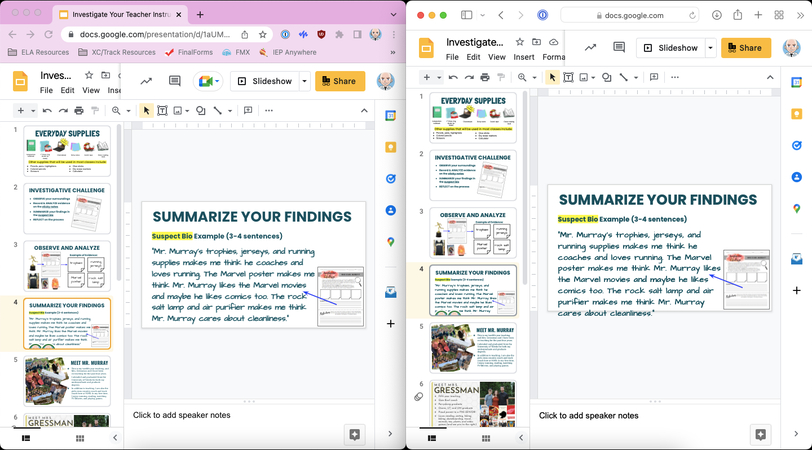
O navegador da web ou limitações do seu dispositivo podem, às vezes, ser a causa do erro 150. Tente reproduzir o vídeo em um navegador diferente, como Chrome, Firefox ou Safari, para ver se algum deles funciona. Se o vídeo for reproduzido em um navegador mas não em outro, isso indica um problema de compatibilidade específico do navegador.
Você também pode apresentar o Google Slides em outro computador, telefone ou tablet para testar se o erro 150 persiste. Um dispositivo mais antigo ou com baixo desempenho pode não ser capaz de reproduzir vídeos corretamente. Trocar para um dispositivo diferente que consiga reproduzir vídeos sem problemas elimina qualquer causa relacionada ao hardware.
4. Garanta a compatibilidade do formato de vídeo
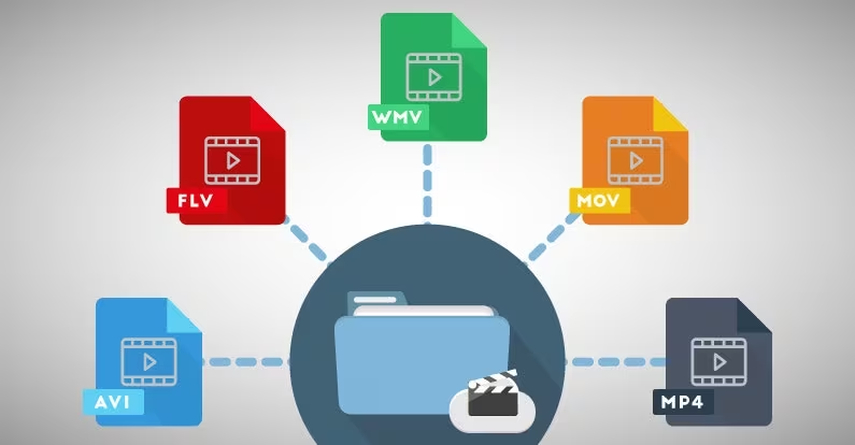
O Google Slides tem suporte limitado a formatos de vídeo em comparação com players de mídia dedicados. Ele pode reproduzir de forma confiável MP4, MKV, AVI, WMV, MOV e alguns outros formatos comuns. No entanto, codecs menos tradicionais como ProRes, FLV, MXF e AVCHD provavelmente causarão o erro 150.
Converter ou reencodar esses arquivos de vídeo para um formato compatível e padronizado, como MP4 H.264, antes de inseri-los no Google Slides, pode permitir que eles sejam reproduzidos corretamente. Existem várias ferramentas gratuitas de conversão de vídeo que podem lidar com isso.
5. Limpar o cache e os cookies do navegador
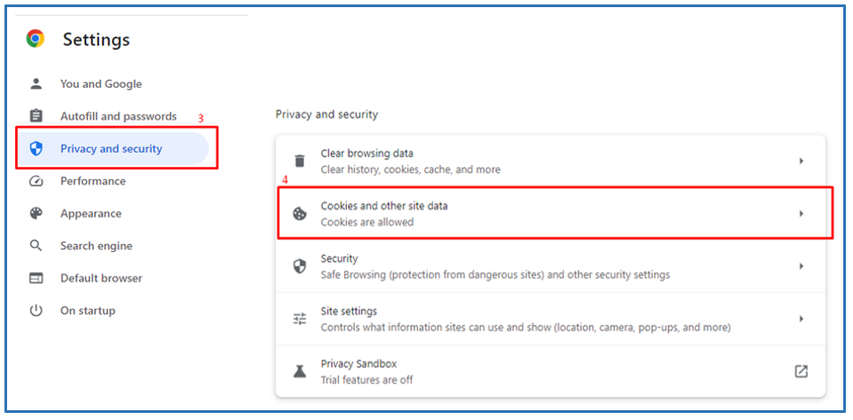
Com o tempo, grandes quantidades de dados em cache, histórico e cookies podem se acumular no seu navegador e interromper a reprodução de vídeos no Google Slides. Limpar o cache do navegador força o Google Slides a recarregar os arquivos de vídeo.
No Chrome, vá em Configurações > Privacidade > Limpar dados de navegação e marque "Imagens e arquivos em cache" e "Cookies e dados de sites". Outros navegadores possuem opções semelhantes para limpar o cache e cookies. Isso dá ao Google Slides uma "folha limpa", o que muitas vezes resolve os problemas do erro 150.
6. Desativar extensões do navegador
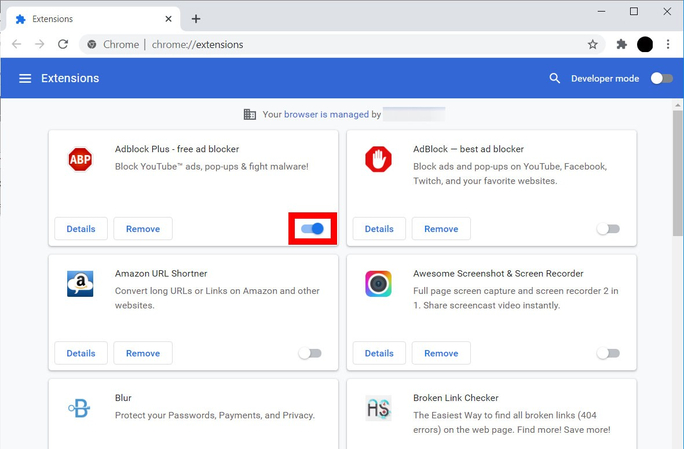
Algumas extensões de navegador de terceiros são conhecidas por causar conflitos com a reprodução de vídeos em sites como o Google Slides. Se você tiver muitas extensões instaladas, tente desativá-las temporariamente para isolar se alguma delas está causando o erro 150.
No Chrome, clique no ícone de quebra-cabeça à direita da barra de endereços e selecione "Desativar" para cada extensão. Depois, tente reproduzir o vídeo novamente sem nenhuma extensão ativada. Se o problema desaparecer, ative as extensões uma por uma até identificar a problemática.
7. Reinicie seu dispositivo ou computador
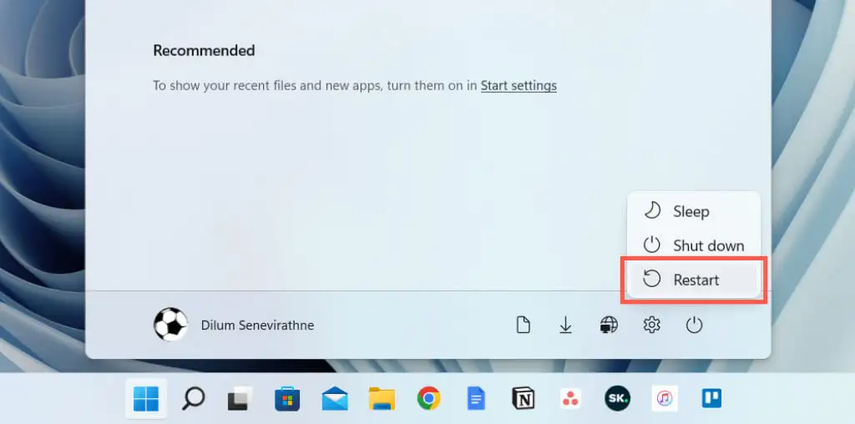
Como última alternativa, simplesmente reiniciar seu computador, telefone ou tablet pode eliminar falhas que podem estar impedindo a reprodução correta dos vídeos no Google Slides. Reiniciar o dispositivo essencialmente oferece um novo começo que pode resolver erros estranhos como o 150.
Certifique-se de fechar todos os aplicativos e janelas do navegador antes de reiniciar. Se os vídeos forem reproduzidos corretamente após o reinício, isso confirma que algo estava dificultando a capacidade do dispositivo de exibi-los.
Parte 3. Como Corrigir Vídeos Corrompidos?
Arquivos de vídeo corrompidos ou danificados podem ser extremamente frustrantes. Quando um arquivo de vídeo é corrompido, você normalmente verá mensagens de erro ao tentar abri-lo ou o vídeo se tornará irreproduzível.
Existem maneiras de reparar e restaurar arquivos de vídeo corrompidos usando ferramentas especializadas. Uma das soluções mais poderosas é o HitPaw VikPea (originalmente chamado de HitPaw Video Enhancer). Este programa de reparo de vídeo com tecnologia de IA pode corrigir uma ampla gama de problemas de corrupção, incluindo o erro 150 de não poder reproduzir o vídeo.
Por que Escolher o HitPaw VikPea
- 1. O HitPaw utiliza inteligência artificial avançada para corrigir vídeos corrompidos, danificados e com falhas. A IA analisa os vídeos e reconstrói quadros danificados e dados para restaurar arquivos que não podem ser reproduzidos.
- 2. Além dos reparos, o HitPaw pode melhorar significativamente a resolução do vídeo, de SD para HD, 4K e até 8K. O upscaling por IA torna os vídeos mais nítidos e claros.
- 3. Ele é compatível com a maioria dos formatos de vídeo, como MP4, MOV, AVI, MKV, WMV, etc. Você pode reparar e melhorar vídeos de qualquer dispositivo.
- 4. Apesar do processamento complexo por IA, o reparo e o upscaling dos vídeos são relativamente rápidos. Os algoritmos otimizados tornam o processo eficiente em termos de tempo.
- 5. O HitPaw tem uma interface intuitiva que é fácil de usar. Basta arrastar e soltar seus arquivos – a IA cuida das melhorias complexas no vídeo.
Passos para Reparar Vídeos Corrompidos
Passo 1.Baixe e instale o HitPaw VikPea no seu Windows ou Mac. Selecione o recurso "Reparo de Vídeo".

Passo 2.Carregue o vídeo corrompido arrastando e soltando-o no programa.

Passo 3.Clique em "Iniciar Reparo" para iniciar o processo.

Passo 4.Quando o processo terminar, baixe o vídeo reparado.

Saiba Mais sobre o HitPaw VikPea
Parte 4. Perguntas Frequentes sobre o Erro 150 – Impossível Reproduzir o Vídeo
P1. Qual formato de vídeo é compatível com o Google Slides?
R1. O Google Slides suporta formatos comuns de arquivos de vídeo, como MP4, AVI, MKV, WMV, MOV e alguns outros. No entanto, ele tem suporte limitado para formatos em comparação com players de mídia. Codecs mais obscuros podem causar o erro 150.
P2. Qual é o tamanho máximo de vídeo para o Google Slides?
R2. O Google recomenda manter os vídeos abaixo de 25MB para uma reprodução suave no Slides. Arquivos de vídeo maiores podem causar problemas de buffering, levando ao erro 150. Comprimir vídeos grandes antes de inseri-los ajuda a evitar erros.
Conclusão
As pessoas frequentemente ficam irritadas com o Erro 150 ao tentar reproduzir vídeos no Google Slides. Esse problema indica que o vídeo não pode ser reproduzido devido a restrições ou problemas de compatibilidade. Para corrigir o Erro 150, você precisa atualizar o Google Slides, verificar sua rede, converter os formatos de arquivo e limpar o cache.
Se você também tiver partes corrompidas no seu clipe de vídeo, sugerimos usar o HitPaw VikPea para esse fim. É um aplicativo desenvolvido pela HitPaw que utiliza tecnologia avançada de IA para consertar arquivos de vídeo corrompidos e torná-los reprodutíveis.





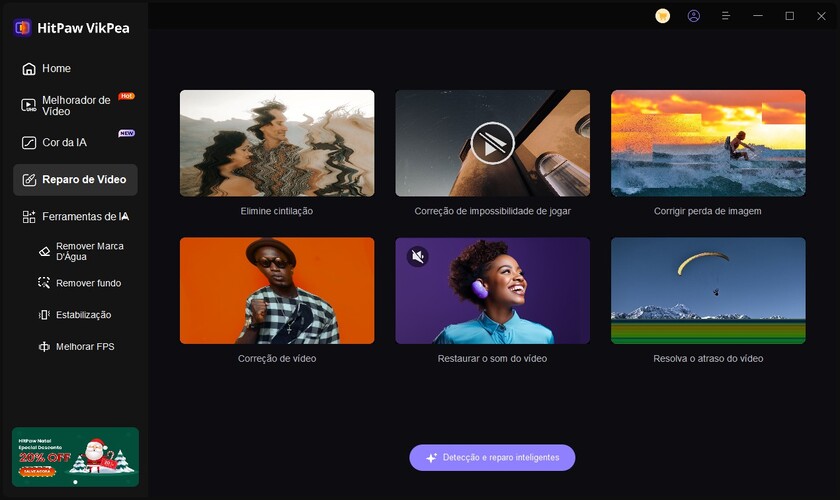
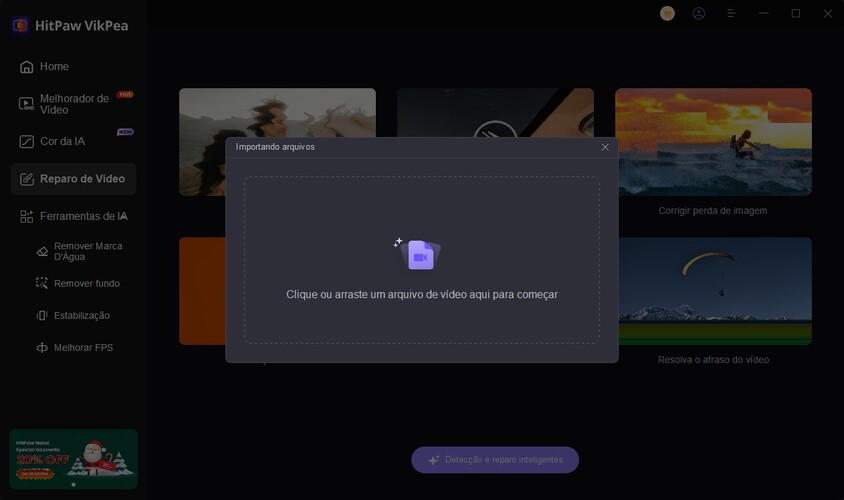
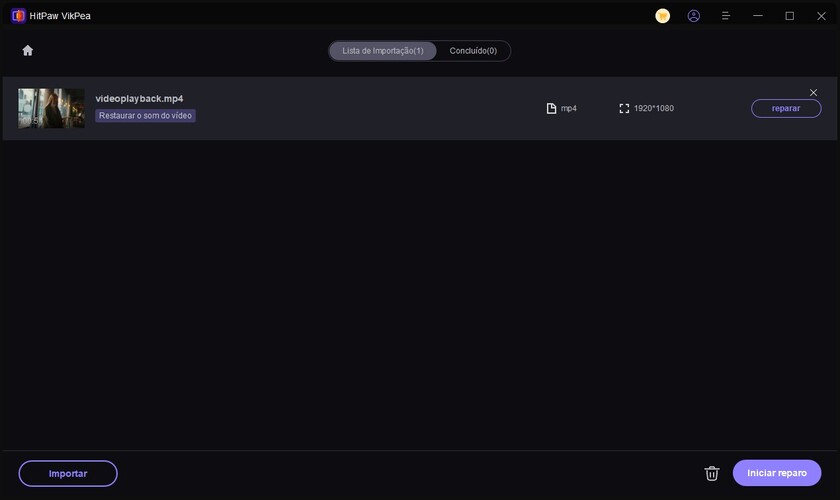


 HitPaw VikPea
HitPaw VikPea HitPaw FotorPea
HitPaw FotorPea
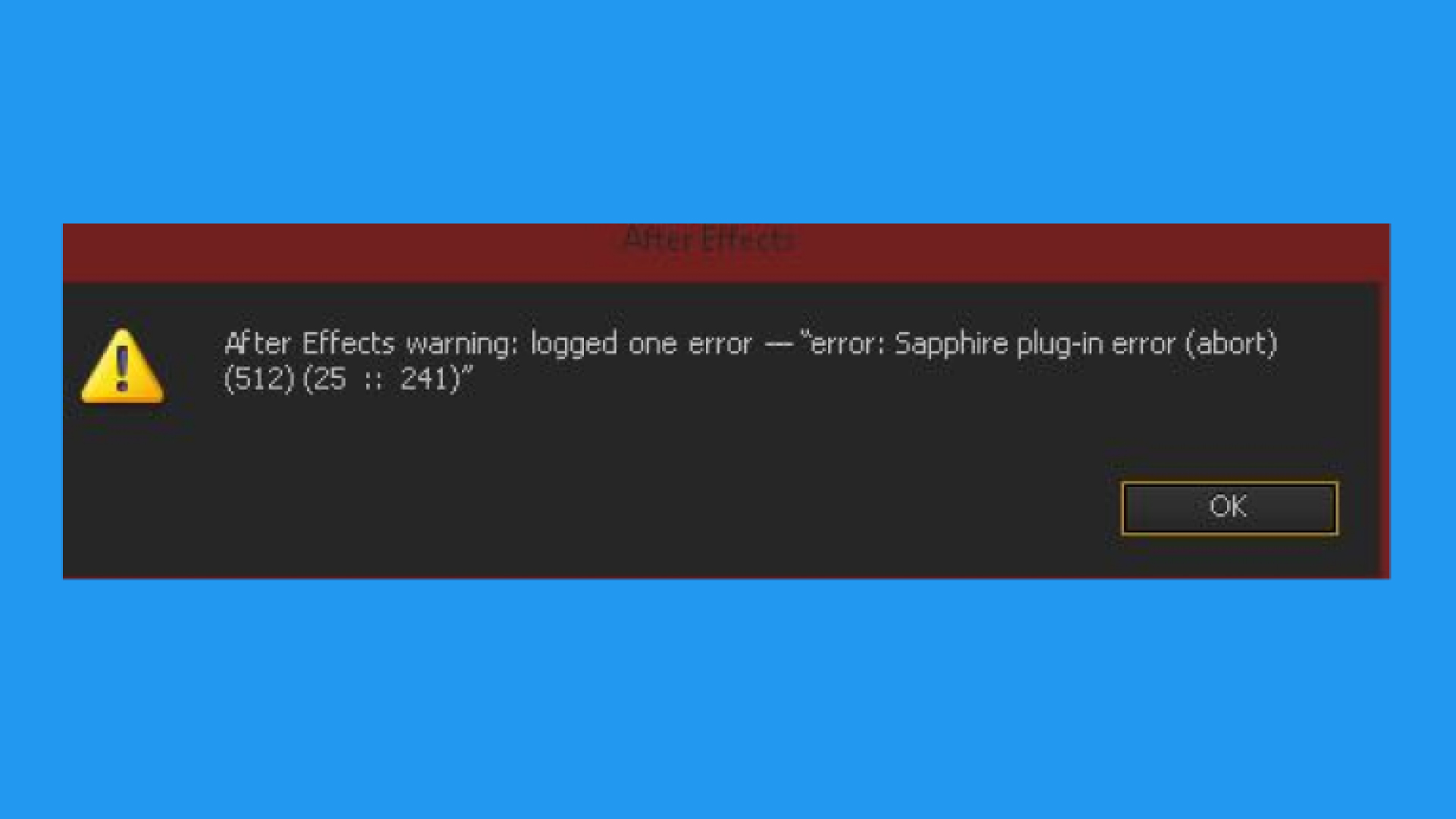


Compartilhar este artigo:
Selecionar a classificação do produto:
Antônio García
Editor-em-Chefe
Trabalho como freelancer há mais de cinco anos. Sempre fico impressionado quando descubro coisas novas e os conhecimentos mais recentes. Acho que a vida não tem limites, mas eu não conheço limites.
Ver todos os ArtigosDeixar um Comentário
Criar sua avaliação sobre os artigos do HitPaw